pokud by jste se chtěli připojit k Raspberry Pi s win7 přes remote desktop, tak je tu možnost nainstalovat xrdp pres SSH(putty) a pot0 se připojit přes remote desktop
Install
[notice]sudo apt-get install xrdp[/notice]
- po nainstalování pak již stačí spustit remote desktop a zadat IP adresu vašeho Pi
- vyplnit login a potvrdit ok a tím dojde k připojení k vašemu Raspberry Pi
Uninstall jenom xrdp
Odstraní jen samotný balíček xrdp.
[notice]sudo apt-get remove xrdp[/notice]
Uninstall xrdp a jeho závislosti.
Odstraní balíček xrdp a jiné závislé balíčky, které již nejsou potřebné.
[notice]sudo apt-get remove –auto-remove xrdp[/notice]
Vyčistí config
Pokud se také chcete odstranit config soubory xrdp.
[notice]sudo apt-get purge xrdp[/notice]
Nebo
[notice]sudo apt-get purge –auto-remove xrdp[/notice]
Existuje celá řada příkazů, start, stop, restart atd. Chcete-li získat seznam:
[notice]/etc/init.d/xrdp[/notice]
Přiklad pro získání statusu:
[notice]/ /etc/init.d/xrdp status[/notice]



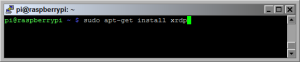
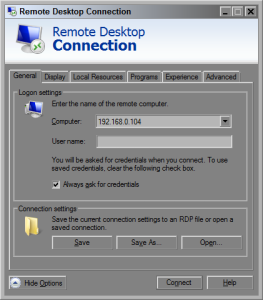
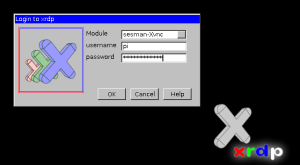
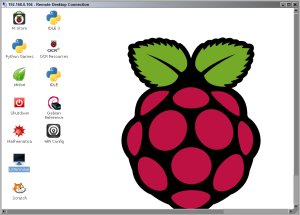
33 pingů
Přeskočit k formuláři pro komentář ↓